Q.合計表の作成について
「年調」→「合計表」画面では、社員全員の1年間の支給金額・所得税と、給与所得の源泉徴収票を提出した社員の支給金額・所得税とが分かれて表示されます。
「給与所得の源泉徴収票等の法定調書合計表」(税務署提出用)に記載するための資料の出力や、直接OCR用紙に印刷することもできます。
<事前準備>
合計表に印字する会社名等を設定します。
『OCR用紙 法定調書合計表』に印刷する場合は、担当者などをあらかじめ登録します。
1.「設定」→「会社情報設定」で「届出」タブを選択し、「事業主」欄、「その他」欄を入力します。
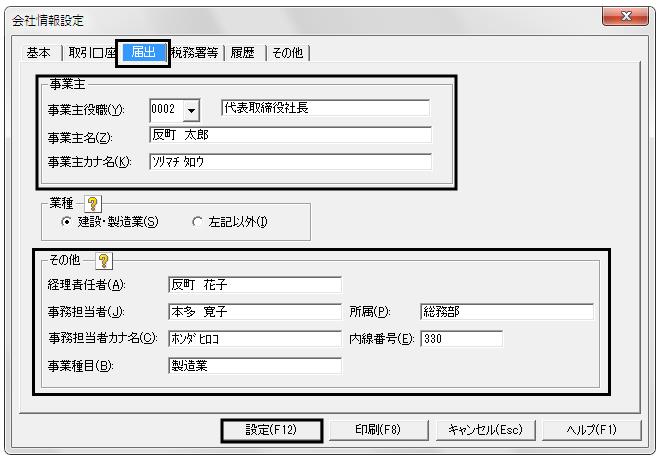
2.「税務署等」タブを選択し、【提出税務署】や【署番号】、【税理士番号】などを入力し、[設定]ボタンをクリックします。
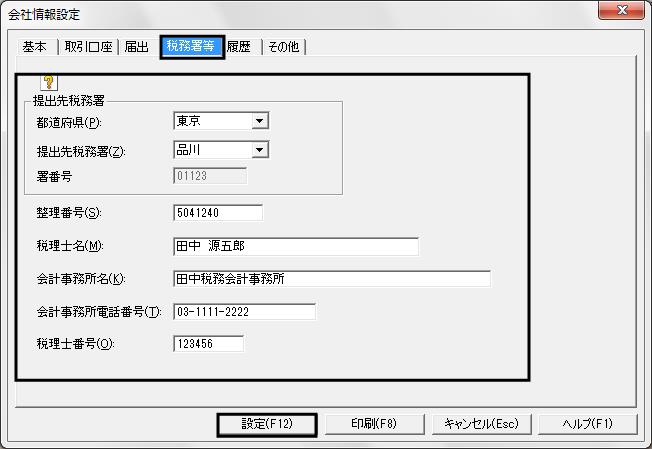
<操作手順>
A.「年調」→「合計表」画面の「月別」・「人別」タブについて
合計表の「月別」「人別」タブでは、給与・賞与を計算した内容から集計されます。
1.「年中の支払総額」について
(ア)「年中の支払総額」欄は、給与所得の源泉徴収票を税務署に提出する・しないにかかわらず、全ての受給者について表示します。(年度の途中に退職した社員も含む)
但し、中途入社の社員の前職分については含まれません。
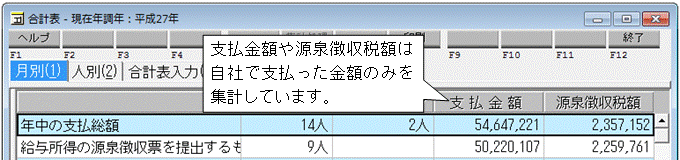
(イ)画面を開いた際には月別の表示になっておりますが、「人別」タブをクリックしますと、社員ごとの詳細が表示されます。
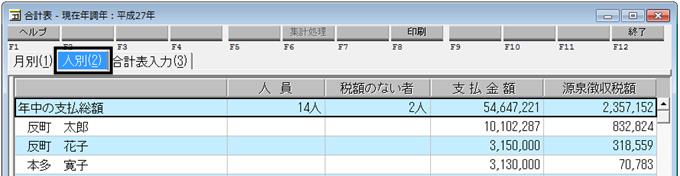
(ウ)支払金額や源泉徴収税額の合計は、「管理資料」→「所得税領収済通知書」の1年間の合計と同じ額になります。
合わない場合は、「人別」タブをクリックし画面に表示されていない社員がいないか、各社員の年間支給額や所得税が正しいかなどをご確認ください。
2.「給与所得の源泉徴収票を提出するもの」について
(ア)「給与所得の源泉徴収票を提出するもの」欄は、源泉徴収票を提出が必要な社員に、人員、支払金額及び源泉徴収税額の合計を記入します。
1番の「年中の支払総額」欄と異なり、中途入社の社員の前職分も含まれます。

(イ)「給与所得の源泉徴収票を提出するもの」の条件については「合計表」のヘルプより確認することができます。
給料王では下記の条件に従って「給与所得の源泉徴収票」欄に該当するものを集計しています。(給料王ヘルプより抜粋)
※下記条件の詳細につきましては最寄りの税務署にご確認ください。
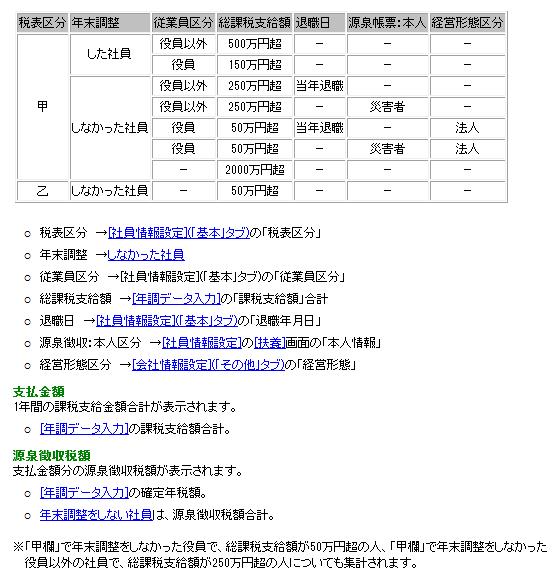
B.「合計表入力」タブについて
「合計表入力」タブにおいて、「給与所得の源泉徴収票等の法定調書合計表」を印刷する為の情報を入力します。
「平成27年分 給与所得等の法定調書合計表」の様式変更について
平成27年分年末調整用に配布される「平成27年分 給与所得等の法定調書合計表」については、平成28年1月から施行される社会保障・税番号制度(マイナンバー制度)に対応した書式になっております。
提出者の個人番号又は法人番号を記載する欄が設けられていますが、平成27年分についてはこちらに記載する必要はございません。
下図:国税庁ホームページより抜粋

![]()
1.給料王では調書の提出区分、本店等一括提出(平成27年分より追加された項目)、翌年以降送付要否、提出媒体をそれぞれ設定することができます。

例:給与の合計表を新規に書面で提出する場合(翌年以降も送付あり)
(ア)「調書の提出区分」の▼をクリックし、該当する提出区分を選択します。
※記入漏れにご注意ください。
例として新規に提出する場合は、「1=新規」を選択します。
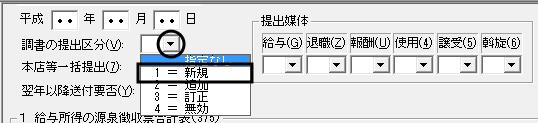
(イ)「本店等一括提出」の▼をクリックして、本店等一括提出する場合は「有」を、本店等一括提出しない場合は「無」を選択します。
例として本店等一括提出する場合は、「有」を選択します。
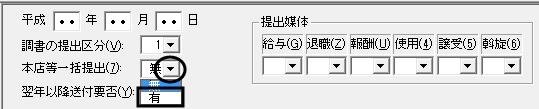
本店等一括提出制度について 国税庁ホームページより抜粋
平成26年度税制改正において、支店等が提出すべき法定調書を本店等が取りまとめて光ディスク等により提出(本店等一括提出)できることが、法令上明確化されました。
具体的には、支店等が当該支店等を所轄する税務署長の承認を受けた場合には、光ディスク等又はe-Taxにより、当該支店等が提出すべき法定調書を本店等が取りまとめて提出することができます。
なお、支店等が上記の本店等一括提出を選択する場合には、その支店等が当該支店等を所轄する税務署長に対して、承認申請書を提出することとなります(平成26年4月1日以後に提出する承認申請書から適用されます。)。
承認申請書の様式及び当該制度の詳細については、以下の国税庁ホームページをご覧ください。
(掲載場所)「国税庁ホームページ(ホーム)」>申告・納税手続>税務手続の案内>法定調書関係>
[手続名]支払調書等の光ディスク等による提出申請手続」
(ウ)「翌年以降送付要否」の▼をクリックして、翌年以降送付ありの場合は「要」を、必要ない場合は「否」を選択します。
例として翌年以降も送付ありにする場合は、「要」を選択します。
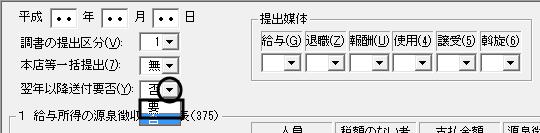
(エ)「提出媒体」の「給与」の▼をクリックし、該当する媒体を選択します。
例として書面で提出する場合は、「30=書面による提出」を選択します。

2.給与、退職所得の合計表入力
(ア)【1 給与所得の源泉徴収票合計表(375)】では、給与所得に関する情報を入力します。

a:「給与退職所得の合計表入力」をクリックし、[集計処理]ボタンをクリックします。

b:取込のメッセージが表示されますので、[はい]ボタンをクリックします。

c:「A.俸給、給与、賞与等の総額」に、A−1で確認した人数と金額が反映されます。
d:「B.源泉徴収票を提出するもの」に、A−2で確認した人数と金額が反映されます。

(イ)退職所得の源泉徴収票合計表(316)では、退職手当金等の退職手当に関する情報を入力します。

3.報酬、料金、契約金等の合計表入力
【報酬または、料金等に関する情報】を入力します。【個人】【個人以外】には人数の情報を入力します。
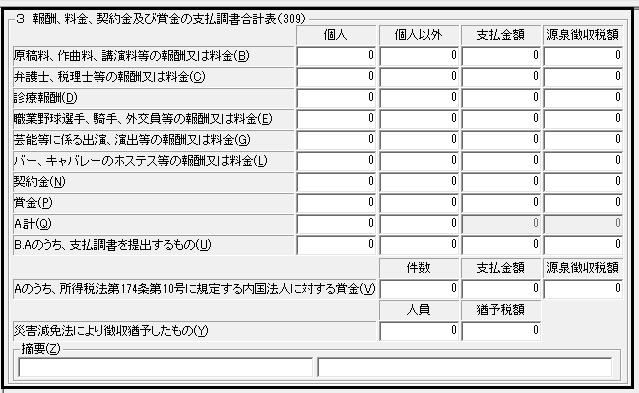
(ア)「報酬、料金、契約金等の合計表入力」をクリックし、[集計処理]ボタンをクリックします。

(イ)取込のメッセージが表示されますので、[はい]ボタンをクリックします。

(ウ)【個人】【個人以外】で入力した人数の合計が計算され、【A.計(個人)】【A.計(個人以外)】に合計人数がそれぞれ表示されます。
他にも必要事項があれば、入力を行います。
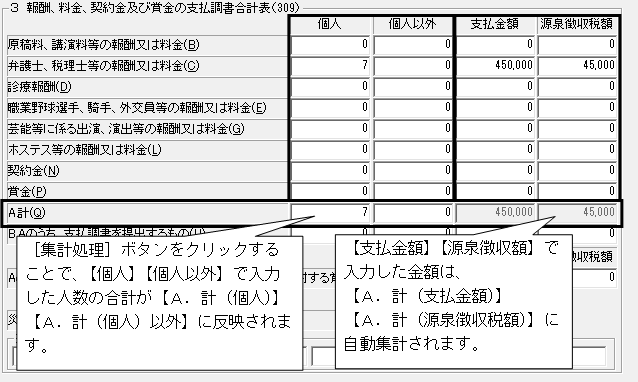
4.不動産等の合計表入力
不動産に関する情報をそれぞれ入力します。
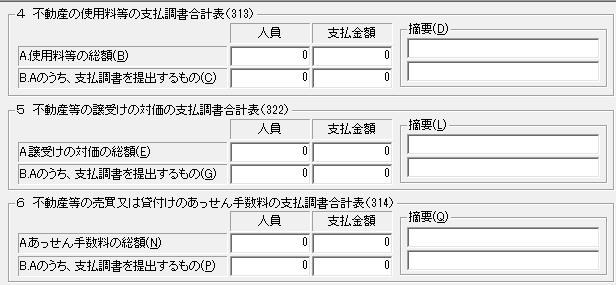
C.「合計表資料」「法定調書合計表」等の印刷について
1.画面上の[印刷]ボタンをクリックします。
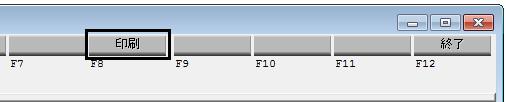
2.[書式設定]ボタンをクリックし、「書式設定」画面で【帳票タイプ】を選択して[設定]ボタンをクリックします。[プレビュー]ボタンをクリックして、印刷イメージをご確認ください。
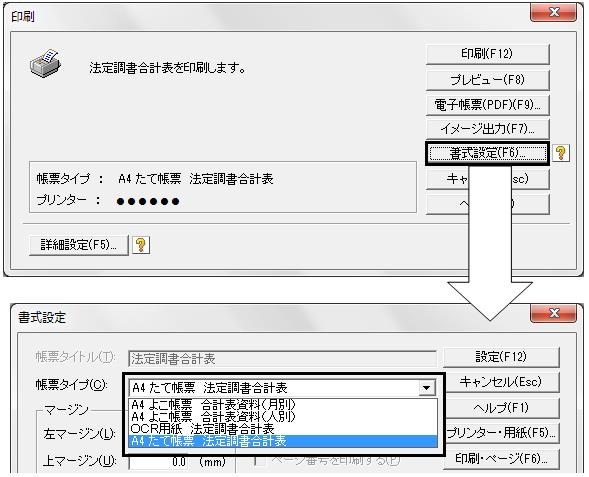
(ア)『A4 よこ帳票 合計表資料(月別)』(月ごとの金額を確認できます)

(イ)『A4よこ帳票 合計表資料(人別)』(社員ごとに金額を確認できます)
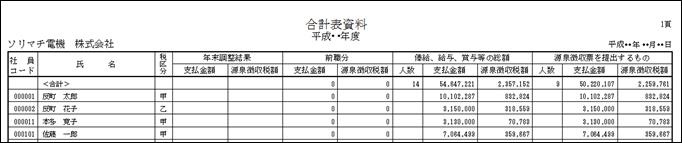
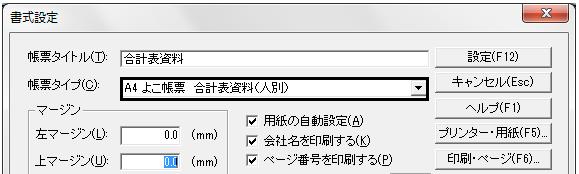
(ウ)『OCR用紙 法定調書合計表』(税務署配布のOCR用紙に直接印刷できます)
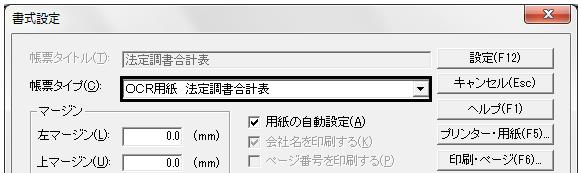
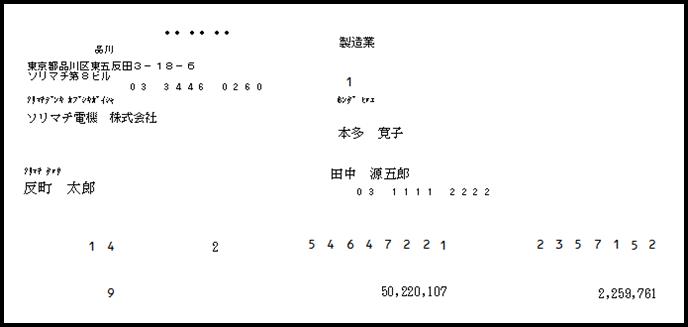
(エ)『A4よこ帳票 法定調書合計表』(実際の用紙の形式で印刷ができます)

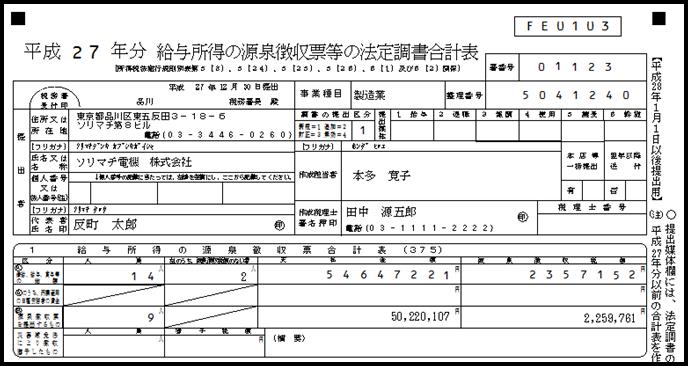
※ なお、給料王の「電子申告」機能よりe-taxに取込みを行う場合は、こちらをご覧ください。
